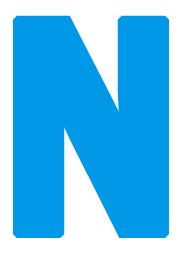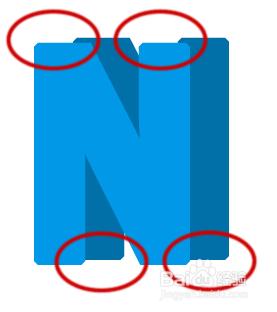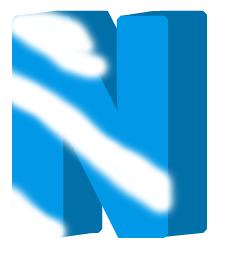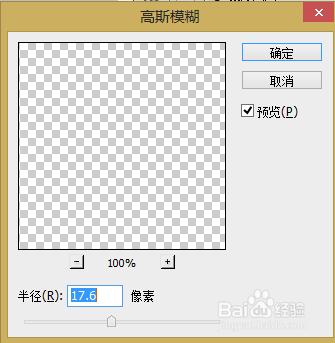Photoshop是一款功能非常強大的圖片處理軟件,其在設計方面也具有一定優勢,這裡就介紹一種比較常見的文字製作方法——Photoshop立體字製作
工具/原料
計算機
Photoshop軟件
方法/步驟
打開Photoshop,新建一個空白的文件,點擊文字工具並選擇字體,要選擇粗一些的字體,這裡選擇的是Franklin Gothic Heavy,輸入大寫字母N,複製該圖層.
將底下一層的字母改為較原來顏色稍深一些的顏色,並移動字母圖層,使兩層的位置上下左右有所錯開。
在兩字母圖層之間新建圖層,在該圖層中,選擇鋼筆工具或套索工具將看起來未閉合的邊角進行修補,填充上與底下一層字母相同的顏色
立體字初見成效,下面需要為立體字加一些高光,新建圖層並拉至最上層,用白色畫筆畫出高光區域,給與一定的高斯模糊,並調整該圖層的不透明度,使之字體表面有一些高光即可。右鍵該圖層選擇創建剪貼蒙版
新建圖層,使用鋼筆工具在在字母的楞上新建路徑,並選擇白色的較小的畫筆進行描邊。降低橡皮擦的不透明度,擦出高光漸變,如果高光太過銳利,可加一點點的(小於1)高斯模糊,可根據效果及文字角度自行加一些其它高光。
到這裡一個字母的立體制作就結束了,當然可以將製作的圖層通過Ctrl+alt+shift+e蓋印,並通過色相飽和度等來調節顏色與美美的背景相適應。
注意事項
首先要注意字體的選擇,並不是所有的字體都適合做出立體效果的
高光的添加雖然是比較小的細節,但其在效果上的作用非常大